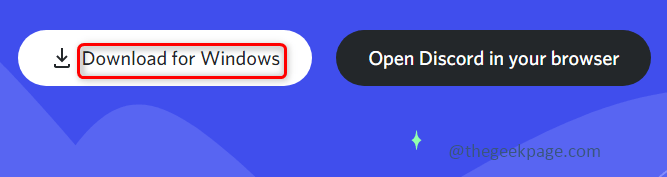- ダウンロード後、Synapse X Discordファイルを実行可能にする前に、アーカイブファイルから抽出する必要があります。 これは、に起因するものです Unicode文字の問題。
- Synapse X Discordの無料バージョンが削除されていることに注意してください。これが、問題が発生している理由である可能性があります。
- Discordキャッシュをクリアすると、自動参加リンクが機能する可能性があるため、以下の手順を参照してください。
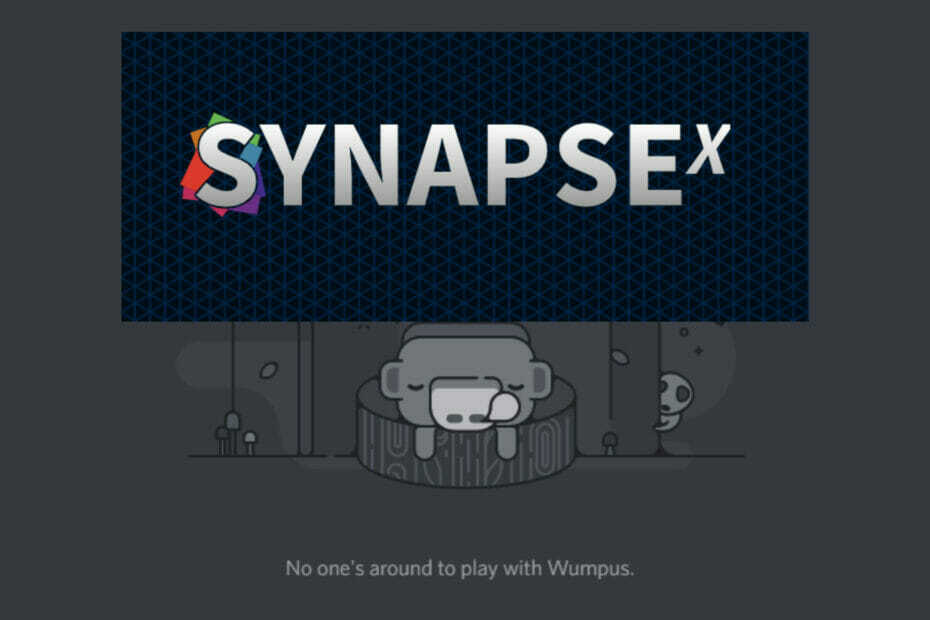
- ホットタブキラーを備えたCPU、RAM、ネットワークリミッター
- Twitch、Discord、Instagram、Twitter、Messengerと直接統合
- 内蔵のサウンドコントロールとカスタムミュージック
- RazerChromaによるカスタムカラーテーマと強制的な暗いページ
- 無料のVPNと広告ブロッカー
- OperaGXをダウンロードする
さまざまなゲームコミュニティやフォーラムをチェックすると、世界中の多くのプレーヤーがSynapseXDiscordが機能しないことにうんざりしていることがわかります。
この問題を解決できない多くの人々は、エクスプロイトコミュニティの人気メンバーであるIceBearによって作成された無料のRobloxスクリプトエグゼキュータであるKRNLの使用を選択しました。
ただし、一部のユーザーには問題がありません SynapseXDiscordにサインインする 彼らが禁止され、プラットフォームのサポートスタッフの無応答を一貫して嘆くまで。
SynapseXDiscordが機能しないことに関連するこれらの問題を解決するためのさまざまな方法を説明するときに読んでください。
PCがSynapseXDiscordをウイルスとしてフラグ付けするのはなぜですか?
コンピューター上のSynapseX.exe実行可能ファイルのレピュテーションは、ダウンロードソースによって異なります。
システムファイアウォールがウイルスとしてフラグを立てる可能性がありますが、ソフトウェアの公式バージョンはウイルスではありませんのでご安心ください。
障害物なしで使用し続けるには、ホワイトリストに登録するだけです。 ご存じない方のために、特別に書かれた記事があります 誤検知のウイルス対策検出を解決する方法.
ただし、実際にウイルスである場合、ユーザーは、実行時にCPU / GPU容量のほぼ70%を消費すると報告しています。
Synapse X Discord Auto Joinが機能しない場合はどうすればよいですか?
1. Synapseを購入する
SynapseXDiscordの無料バージョンは削除されました。 これが、自動結合が機能していない理由である可能性があります。
ここで、自動参加リンクを取得するには、次のことを行う必要があります。 公式サイトから購入. 15ドルから20ドルのSynapseXを購入すると、ソフトウェアをダウンロードするためのリンクが電子メールアドレスに送信されます。

ダウンロードされたファイルは.zip形式であり、機能するには抽出する必要があります。 あなたは私たちの詳細なガイドを読むことができます .zipフォルダーの処理方法 Synapseに必要なファイルを抽出します。
必要なファイルを正常に抽出したら、シリアルキーを使用して新しいSynapseアカウントを登録する必要があります。
専門家のヒント: 一部のPCの問題は、特にリポジトリの破損やWindowsファイルの欠落に関しては対処が困難です。 エラーの修正に問題がある場合は、システムが部分的に壊れている可能性があります。 マシンをスキャンして障害を特定するツールであるRestoroをインストールすることをお勧めします。
ここをクリック ダウンロードして修復を開始します。
これは通常メールに送信されますが、アカウントのアクティブ化には最大24〜48時間かかることに注意してください。 また、SynapseXでDiscordの自動結合をオンにしてください。
2. SynapseXDiscordに参加する
Synapse X Discordに参加する方法がわからない場合、答えは特に何もする必要がないということです。
前述のように、SynapseXの購入後にメールに送信されたシリアルキーを使用してSynapseアカウントをアクティブ化するだけで十分です。

すべてが同じであれば、アクティブなSynapse XアカウントとDiscordアカウントの両方がある場合は、SynapseXDiscordに自動参加できます。 これらがすべて整っていることを確認してください。問題が発生することはありません。
ただし、SynapseXDiscordの可用性はサーバーによって異なります。 ダウンしていると参加できなくなります。
3. オープンディスコード
-
公式サイトからDiscordをダウンロード.

- ダウンロードが完了したら、アプリケーションをインストールして起動します。
- アカウントを作成する。

- メールアドレスと電話番号でアカウントを確認するように求められます。
- 一度発売されました。 再起動に戻る シナプスX. あなたは 自動参加 今回はプロンプト 不和.
4. Discordキャッシュをクリアする
- の上 ホーム画面、右クリック 不和のアイコン. 選択する 開いているファイルの場所.

- 名前の付いたフォルダを検索します キャッシュ, コードキャッシュ、 と GPUCache、次にそれらを選択して削除します。
- システムに移動します ごみ箱 を押すことによって ウィンドウズ キー+ D すべての画面を最小化します。 次に、パンチ R 焦点が合うまでキー ごみ箱アイコン.

- を削除します キャッシュ, コードキャッシュ、 と GPUCache からのファイル ごみ箱.
以前にSynapseXDiscordを使用したことがあるが、突然自動参加リンクが見つからなくなった場合は、Discordキャッシュをクリアしてみてください。
- 不和のマイクがWindows11で機能しませんか? これらの修正を適用する
- PCまたはMacでDiscordを再度開くためのクイックフィックス
- Discordは何を意味し、それをどのように使用するのですか?
Synapse X Discordに入る方法は?
上記の方法に従うと、Discordにすでに自動参加している可能性があり、わかりません。 確認するために再チェックを行います。
自動結合で問題が発生した場合に備えて、DiscordとSynapseを数回再起動することもできます。
Synapse X Discordサーバーで検証するにはどうすればよいですか?
前述のように、Discordにサインアップする際には、電話番号と電子メールにそれぞれ送信されるコードとリンクを使用してアカウントを確認する必要があります。
Discordにログインしたときに自動参加リンクを取得すると、SynapseXアカウントの検証は自動的に行われます。
アカウントが禁止されている場合、これらの方法では修正できないことをお知らせすることが重要です。 あなたの最良の解決策はによってのみ提示することができます プラットフォームのカスタマーサポート.
この記事で説明した方法のいずれかを使用して、SynapseXDiscordの問題を解決できたことを願っています。 コメントセクションであなたのために働いたものを教えてください。
 まだ問題がありますか?このツールでそれらを修正します:
まだ問題がありますか?このツールでそれらを修正します:
- このPC修復ツールをダウンロードする TrustPilot.comで素晴らしいと評価されました (ダウンロードはこのページから始まります)。
- クリック スキャン開始 PCの問題を引き起こしている可能性のあるWindowsの問題を見つけるため。
- クリック 全て直す 特許技術の問題を修正する (読者限定割引)。
Restoroはによってダウンロードされました 0 今月の読者。